Capítulo 4
. . . . . . . . . . . .
Cómo encontrar amigos en Facebook
. . . . . . . . . . . .
En este capítulo
• Entender qué es un amigo en Facebook
• Aprender a buscar amigos
• Gestionar los contactos y hacer listas
. . . . . . . . . . . .
El concepto de amistad en Facebook es uno de los temas que generan más debate, tanto en internet como fuera. ¿Qué se entiende por “amigo”? ¿Tiene esta palabra el mismo significado en Facebook y fuera de esa plataforma? En este capítulo averiguarás cómo encontrar amigos y cómo ponerte en contacto con ellos.
Facebook se basa en relaciones recíprocas. Si quieres ser amigo de alguien, esta persona tiene que aprobar tu petición de amistad. Sólo entonces estaréis en contacto y podréis empezar a interactuar y a compartir contenidos.
¿Qué es un amigo en Facebook?
Si piensas en qué entiendes por amigo en tu vida diaria, seguro que no dudas a la hora de definirlo. Pero cuando este concepto se traslada a una red social, como Facebook, la cosa cambia. En Facebook todo contacto confirmado es un amigo, independientemente de si consideras que en tu vida física te une un vínculo de amistad con esa persona o si tal vínculo sólo es virtual; si aceptas estar en contacto con ella en Facebook, automáticamente se convierte en tu amigo (virtual).
Elegir los amigos
Para decidir quién quieres que sea tu amigo en Facebook, pregúntate:
• Si quieres usar Facebook en el ámbito personal, en el profesional o en ambos.
• Qué peticiones de amistad vas a aceptar: todas, las de amigos y conocidos, o sólo las de personas a quienes conozcas personalmente.
Ten en cuenta que cuando publiques contenidos en tu biografía, por defecto, todos tus amigos recibirán esa actualización, a no ser que indiques que sólo quieres compartir ese mensaje con determinadas personas (en el apartado “Configurar la privacidad de tu perfil” del capítulo 5, se profundiza en la privacidad de los contenidos que se comparten). Antes de aceptar o no una solicitud de amistad, plantéate si quieres compartir información con esa persona o no. Si la respuesta es afirmativa, adelante, acepta la solicitud; si es negativa, no la aceptes.
Importa la calidad, no la cantidad
Aunque se ha puesto de moda coleccionar amigos virtuales y hacer competiciones para ver quién tiene más amigos en Facebook, en una red social no es tan importante la cantidad como la calidad de los contactos. ¿De qué te sirve tener mil amigos si nunca interactúas con ellos? Además, si tienes un perfil personal, Facebook limita el número de amigos que puedes tener a cinco mil. Si quieres tener más contactos, tendrás que crearte una página (en el capítulo 12 se explica cómo hacerlo).
Es cierto que, sin contactos, Facebook es muy aburrido porque no pasa nada. Pero no es necesario tener cientos de amigos para poder disfrutar en esta red social. Facebook puede ser el reflejo de tu círculo social en la vida física, o puedes decidir ampliarlo y dejar que participen personas con las que no tienes contacto regular de forma presencial. Las reglas las pones tú, pero ten en cuenta los aspectos relativos a la privacidad y con quién compartes los contenidos que publicas (te resultará útil leer el capítulo 5). Gestiona activamente tu privacidad en Facebook.
 No te obsesiones con sumar amigos: importa
más la calidad que la cantidad de tu lista de amigos.
No te obsesiones con sumar amigos: importa
más la calidad que la cantidad de tu lista de amigos.
Dónde están mis amigos
Si hay algo que Facebook pone fácil es la búsqueda de amigos. Encontrarás diferentes posibilidades para localizar contactos.
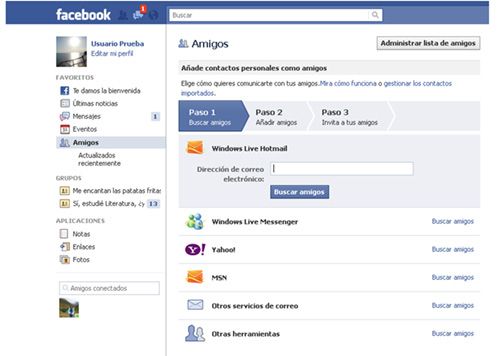
Figura 4-1: El buscador de amigos de Facebook a partir del correo electrónico
Buscar amigos a partir del correo electrónico o de mensajería instantánea
Esta opción te permite localizar amigos a partir de la agenda de contactos de tu servicio de correo electrónico o de un servicio de mensajería instantánea, como Windows Live Messenger y Windows Live Hotmail. Sigue los siguiente pasos (resumidos gráficamente en la figura 4-1):
A partir del correo electrónico
1. En la barra superior azul, clica en el primer icono que hay al lado del logo de Facebook, en el que aparecen dos personas. Se abrirá una ventana en la que, además de ver las solicitudes de amistad que tienes pendientes (si las tienes), verás que en la parte superior derecha aparece el enlace Buscar amigos.
2. Selecciona el servicio de correo electrónico que utilizas si es Yahoo! o MSN, o clica en Otros servicios de correo, si es otro.
3. Introduce tu dirección de correo electrónico en el campo indicado. Facebook no guardará tu contraseña, sólo la usará para acceder a tu agenda de contactos mientras dure este proceso de búsqueda de amigos. Este buscador no es compatible con todos los servicios de correo. Si no se pueden importar los contactos de tu dirección electrónica, te aparecerá este mensaje: “Todavía no podemos importar contactos de esta dirección” y te ofrecerá la posibilidad de importar la agenda de contactos a través de un archivo CSV. Debajo de este mensaje aparecerá un enlace para ver el listado de direcciones de correo compatibles.
4. Escribe tu contraseña del correo electrónico (no la de Facebook) en el campo que lleva ese nombre. Dependiendo del servicio de correo que uses (por ejemplo, Windows Live), una vez que introduzcas la dirección se abrirá una nueva ventana en la que te pedirá que escribas tu contraseña para iniciar sesión. Clica en Buscar amigos o en Iniciar sesión (aparecerá un botón u otro en función del servicio que utilices).
Si Facebook encuentra alguna coincidencia entre su lista de usuarios y tu lista de contactos, te aparecerá una pantalla similar a la de la figura 4-2.
5. Decide a qué contactos deseas añadir como amigos en Facebook. Te aparecerá un listado con tus contactos que ya forman parte de Facebook. Por defecto, aparecerán todos seleccionados, pero puedes desmarcar a los que no desees añadir como amigos. Una vez decidido, dale al botón Añadir amigos. Si no deseas añadir a ninguno de estos contactos, clica en Omitir.
6. Invita a tus contactos que no están en Facebook a que se unan y sean tus amigos (opcional). Facebook te dirá cuáles de tus contactos todavía no son usuarios de esta red, por si quieres enviarles una invitación. Si no responden a la invitación inicial, se enviarán un máximo de dos recordatorios de forma automática. Selecciona a quién quieres invitar y clica en Enviar invitaciones o en Omitir si quieres saltarte este paso.
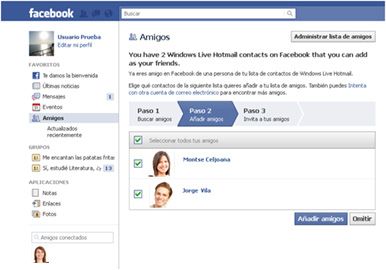
Figura 4-2: Añadir amigos a través del correo electrónico
 Aunque muchas de las personas que tienes en
tus contactos ya están en Facebook, no podrás ver su perfil ni
comunicarte con ellas mientras no confirmen tu solicitud de
amistad. Ten paciencia: pueden tardar varios días en revisar su
correo y aceptar tu petición.
Aunque muchas de las personas que tienes en
tus contactos ya están en Facebook, no podrás ver su perfil ni
comunicarte con ellas mientras no confirmen tu solicitud de
amistad. Ten paciencia: pueden tardar varios días en revisar su
correo y aceptar tu petición.
 A medida que vayas añadiendo contactos,
cuando vuelvas a visitar el buscador de amigos, te aparecerán
sugerencias de personas a quienes quizá conozcas en la parte
inferior de la página. Facebook comprueba quién es amigo de tus
amigos y te dice cuántos contactos tenéis en común. Ésta es otra
forma de localizar amigos.
A medida que vayas añadiendo contactos,
cuando vuelvas a visitar el buscador de amigos, te aparecerán
sugerencias de personas a quienes quizá conozcas en la parte
inferior de la página. Facebook comprueba quién es amigo de tus
amigos y te dice cuántos contactos tenéis en común. Ésta es otra
forma de localizar amigos.
Es posible que tengas un correo para el trabajo, otro para uso personal y un tercero de una asociación a la que perteneces; puedes repetir el proceso con cada una de las cuentas de correo compatibles con Facebook. ¡Cuantos más correos pruebes, más posibilidades tendrás de encontrar a amigos!
Si no has encontrado ningún amigo todavía, no te preocupes. Hay otras formas de localizar a tus contactos.
El procedimiento es el mismo tanto para servicios de correo electrónico como para servicios de mensajería instantánea.
Importar una libreta de direcciones
Si usas el gestor de correo Outlook, también puedes importar la agenda de contactos para ver cuántos de ellos están en Facebook.
1. En la barra superior azul, clica en el primer icono que hay al lado del logo de Facebook, en el que aparecen dos personas. Se abrirá una ventana, en la que además de ver las solicitudes de amistad que tienes pendientes (si las tienes), en la parte superior derecha aparece el enlace Buscar amigos.
2. Selecciona Otras herramientas. Es la última opción del listado.
• Si usas Microsoft Outlook o Outlook Express, clica en Buscar mis contactos de Windows.
 Debes hacer esta búsqueda desde el
ordenador en el que tienes instalado el programa de correo
electrónico. Es posible que aparezca un mensaje de seguridad del
buscador de amigos de Facebook: clica en Ejecutar o Permitir;
buscará cuáles de tus contactos ya forman parte de Facebook.
Debes hacer esta búsqueda desde el
ordenador en el que tienes instalado el programa de correo
electrónico. Es posible que aparezca un mensaje de seguridad del
buscador de amigos de Facebook: clica en Ejecutar o Permitir;
buscará cuáles de tus contactos ya forman parte de Facebook.
• Si usas Microsoft Outlook Express, Thunderbird, Apple Mail u otros servicios, tienes que crear un archivo con las direcciones de correo de tu libreta de contactos y luego subirlo a Facebook. Si no sabes cómo crear este tipo de archivo, clica en Cómo crear un archivo de contactos, elige el servicio que utilizas y sigue las instrucciones. Cuando lo subas a Facebook hará la búsqueda de amigos.
3. Sigue los pasos 5 y 6 de la sección anterior.
Buscar amigos por afinidad
Una vez que hayas empezado a añadir contactos, cuando cliques en el enlace Buscar amigos de la barra superior azul te aparecerá un formulario como el que ves en la figura 4-3, que permite buscar amigos a partir de diferentes áreas de afinidad. Puedes realizar búsquedas en función de:
• Ciudad de origen
• Ciudad actual
• Instituto
• Amigos en común
• Universidad
• Empresa
• Centro de estudios de posgrado
Puedes rellenar sólo uno de esos campos, o varios a la vez. A medida que vayas añadiendo información, las sugerencias de personas a las que podrías conocer que aparecen a la derecha del formulario irán cambiando. De cada usuario que cumple con los requisitos que has puesto puedes ver su foto del perfil, el nombre y los amigos que tenéis en común. Cuantos más contactos compartáis, más aumenta la probabilidad de que conozcas a esa persona.
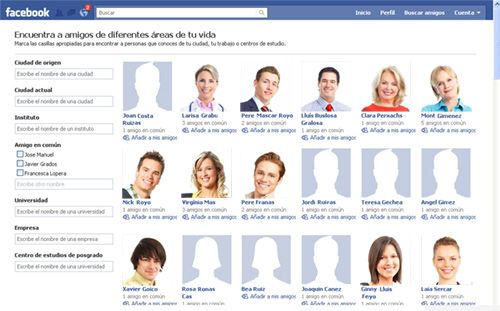
Figura 4-3: Buscador de amigos a partir de diferentes puntos en común
 Facebook busca en la información que cada
usuario comparte en su perfil. Si tus compañeros del colegio o del
trabajo no han indicado en su perfil dónde estudiaron ni en qué
empresa trabajan, no podrás encontrarlos a través de esta
búsqueda.
Facebook busca en la información que cada
usuario comparte en su perfil. Si tus compañeros del colegio o del
trabajo no han indicado en su perfil dónde estudiaron ni en qué
empresa trabajan, no podrás encontrarlos a través de esta
búsqueda.
Si todavía no has encontrado muchos de tus contactos o te gustaría saber si algunas personas concretas usan Facebook, a continuación verás cómo hacerlo.
Buscar personas por el nombre
Has identificado cuáles de tus contactos de correo electrónico están en Facebook y has comprobado si hay compañeros del colegio y del trabajo, pero aún no has encontrado a aquel amigo de infancia con el que compartiste tantos juegos. Recuerda que si ese amigo no puso en qué colegio estudió al completar su perfil, Facebook no lo sabrá, y por lo tanto su nombre no aparecerá al realizar la búsqueda por este parámetro. Sin embargo, es muy probable que recuerdes su nombre. ¿Por qué no pruebas a escribirlo en la caja de búsquedas que hay en la barra superior azul?
A medida que vayas escribiendo el nombre, te aparecerán sugerencias de usuarios que tienen esas letras en su nombre de usuario. ¡No tengas vergüenza! Pon a prueba tu memoria y busca a todos tus amigos del colegio, antiguos compañeros de trabajo, amigos del instituto y compañeros de facultad.
 Puedes hacer tantas búsquedas como quieras.
Nadie sabrá que has estado buscándolo, porque Facebook no ofrece
esta información. Y recuerda que, si aún no son usuarios de
Facebook, ¡puedes invitarlos! Mándales una invitación para que se
animen a sumarse a esa red social.
Puedes hacer tantas búsquedas como quieras.
Nadie sabrá que has estado buscándolo, porque Facebook no ofrece
esta información. Y recuerda que, si aún no son usuarios de
Facebook, ¡puedes invitarlos! Mándales una invitación para que se
animen a sumarse a esa red social.
Administrar listas de amigos
Como en la vida fuera de internet, no todos tus amigos comparten los mismos intereses y gustos; sobre todo, porque conoces gente de diferentes ámbitos: trabajo, estudios y aficiones. Por defecto, Facebook crea algunas listas automáticamente, como las de mejores amigos, familia o suscripciones.
Pero ¿no sería genial poder agrupar los amigos de Facebook según lo que tenéis en común? ¡Para eso están las listas! Gracias a ellas podrás compartir contenidos sólo con ellos, y también seguir sus actualizaciones. Sigue estos pasos para crear una lista.
1. Clica en el enlace Inicio, en la esquina superior derecha de cualquier página de Facebook.
2. En la columna de la izquierda, baja hasta encontrar la información sobre las listas. Selecciona la lista que quieres editar o clica en Más. Se abrirá una ventana como la que puedes ver en la figura 4-4.
3. Clica en Crear una lista. Te pedirá que indiques el nombre que quieres ponerle.
4. Selecciona los amigos que quieres incluir en esa lista a partir del enlace Añadir amigos, que aparece en la pantalla.
Puedes añadir o eliminar amigos de las listas siempre que quieras, a través del enlace Administrar lista, que aparece en la parte superior de la página principal de cualquier lista. Desde este enlace también puedes cambiar el nombre de la lista y eliminarla.
 Las listas son útiles para poder segmentar
con quién compartes los contenidos que publicas. En los capítulos 5
y 7 se explica cómo gestionar qué compartes y con quién.
Las listas son útiles para poder segmentar
con quién compartes los contenidos que publicas. En los capítulos 5
y 7 se explica cómo gestionar qué compartes y con quién.
Puedes crear hasta 100 listas, y cada lista puede tener hasta 1000 amigos. Además, puedes incluir un mismo contacto en varias listas. ¡Ya no tienes excusa para que tu lista de contactos no esté bien organizada!
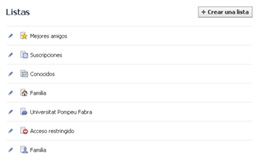
Figura 4-4: Crear una lista de amigos
Ya no eres mi amigo
Las relaciones son dinámicas y varían a lo largo del tiempo; a veces somos amigos de una persona y, por alguna razón, más adelante dejamos de serlo. En Facebook también puedes eliminar amigos de tu lista de contactos. Si lamentablemente es tu caso con ese amigo de la infancia, sigue estos pasos.
1. Busca el perfil del amigo al que deseas eliminar de tu lista de contactos. Puedes ver el listado de tus amigos desde tu biografía. Una vez que encuentres el nombre de la persona a la que quieres eliminar, clica en él para acceder a su perfil.
2. Pasa el cursor por encima del botón Amigos, que está en la parte superior de su biografía. Se desplegará un listado con varios enlaces. Clica en Eliminar de mis amigos.
3. Confirma que deseas eliminar ese contacto de la lista. Te aparecerá el mensaje: “¿Seguro que quieres eliminar a (nombre del amigo) de tu lista de amigos?” Clica en Eliminar amigo y desaparecerá de tu lista de contactos, aunque no recibirá ningún mensaje que le informe de ese cambio. Al mismo tiempo, tú desaparecerás de su lista de contactos. Si quieres volver a ser amigo de esa persona, tendrás que enviarle una petición de amistad.
 Cuando eliminas un amigo de tus contactos,
no recibirá ningún aviso: sólo desaparecerá de tu lista y tú de la
suya. A partir de ese momento no podrá ponerse en contacto contigo
pero sí ver tu perfil si te busca. Si quieres ser invisible para
esa persona tendrás que bloquear el contacto.
Cuando eliminas un amigo de tus contactos,
no recibirá ningún aviso: sólo desaparecerá de tu lista y tú de la
suya. A partir de ese momento no podrá ponerse en contacto contigo
pero sí ver tu perfil si te busca. Si quieres ser invisible para
esa persona tendrás que bloquear el contacto.
Si permites la suscripción a tu perfil, las personas que elimines de tu lista de amigos se convertirán automáticamente en tus suscriptores. Si no quieres que esa persona reciba tus actualizaciones, bloquea ese contacto.
Bloquear contactos
Si eliminas a alguien de tu lista de amigos, no podrá escribir en tu biografía ni comunicarse directamente contigo, pero si pone tu nombre en el buscador podrá encontrarte. Si quieres que esa persona no pueda ver absolutamente nada de tu perfil en Facebook, tienes que bloquearla; de esta forma serás invisible para esa persona en Facebook: dejarás de existir y no tendrá forma de encontrarte ni de comunicarse contigo. Hay dos formas de bloquear a alguien:
1. Busca el perfil del contacto al que deseas bloquear. Puedes ver el listado de tus amigos desde tu biografía. Una vez encuentres el nombre de la persona a la que quieres eliminar, clica en él.
2. En su biografía, debajo de la foto de portada, te aparecerá el menú que se muestra en la figura 4-5. Clica en la flecha que aparece al final del menú, al lado del botón Mensaje. Encontrarás un listado con varios enlaces. Clica en “Reportar/bloquear”.
3. Elige la opción de Bloquear ese contacto del menú que te aparece. Ya no podrá encontrarte ni ponerse en contacto contigo. Si en algún momento cambias de opinión y quieres comunicarte con esa persona, tienes que desbloquearla a través de la configuración de la privacidad. Lee el siguiente apartado para saber cómo hacerlo.

Figura 4-5: Menú para denunciar o bloquear a una persona que está entre tus contactos
A través de la Configuración de la privacidad puedes gestionar la lista de contactos bloqueados, es decir, añadir nuevos o eliminar el bloqueo.
1. Ve a Configuración de la privacidad. Encontrarás el enlace en la barra superior azul, en la flecha que hay al lado de Inicio.
2. Clica en el enlace Personas y aplicaciones bloqueadas que hay en la parte inferior, justo antes del pie de página.
3. Busca a la persona a la que quieres bloquear por el nombre o por su correo electrónico. Desde aquí también puedes desbloquear a alguien, clicando en el enlace Desbloquear, que aparece al lado de su nombre. No podrás volver a bloquear a esa persona hasta que hayan pasado 24 horas.
Suscribirse al perfil de un usuario
Si te interesan mucho las actualizaciones de un usuario al que no conoces, puedes suscribirte a su perfil, si previamente ha activado las suscripciones. Para hacerlo, visita su biografía y si tiene activa la suscripción, te aparecerá el botón Suscribirse debajo de la foto de portada. Clica allí, y a partir de ese momento recibirás sus actualizaciones públicas en tus Últimas noticias.
 Si no conoces a una persona pero quieres
saber qué publica, es mejor que te suscribas a sus historias que
solicitar su amistad.
Si no conoces a una persona pero quieres
saber qué publica, es mejor que te suscribas a sus historias que
solicitar su amistad.